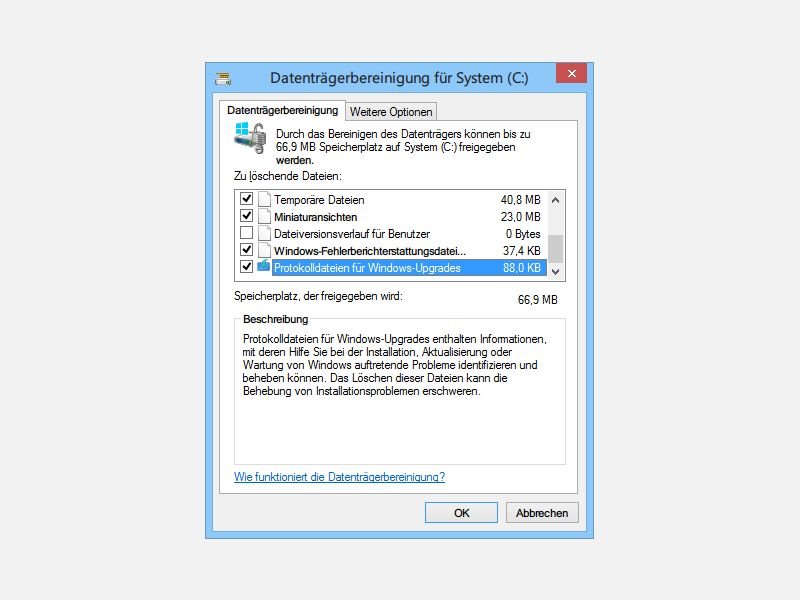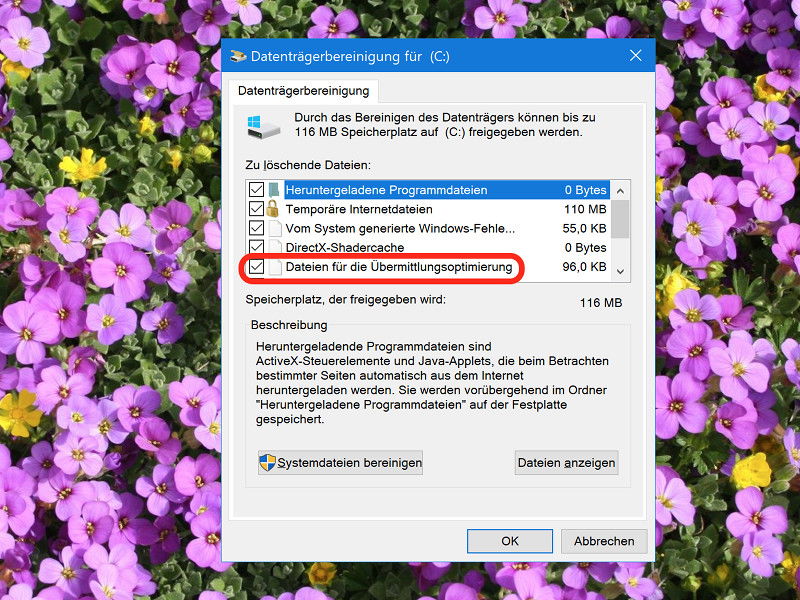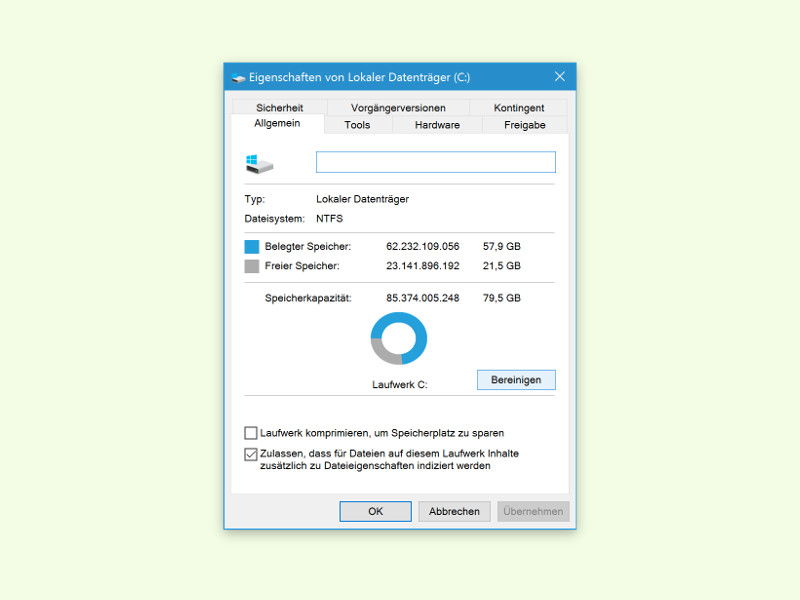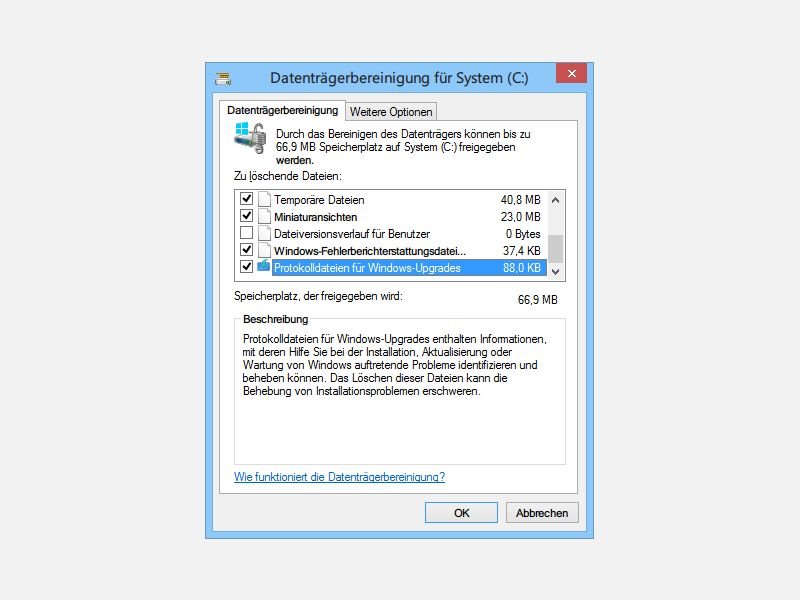
05.12.2018 | Windows
Zum optimalen Betrieb muss auf jedem Windows-System beim System-Laufwerk noch ausreichend freier Speicher vorhanden sein. Manchmal herrscht aber gerade daran Mangel. Dann erscheint das Laufwerk im Explorer mit einem roten Balken.
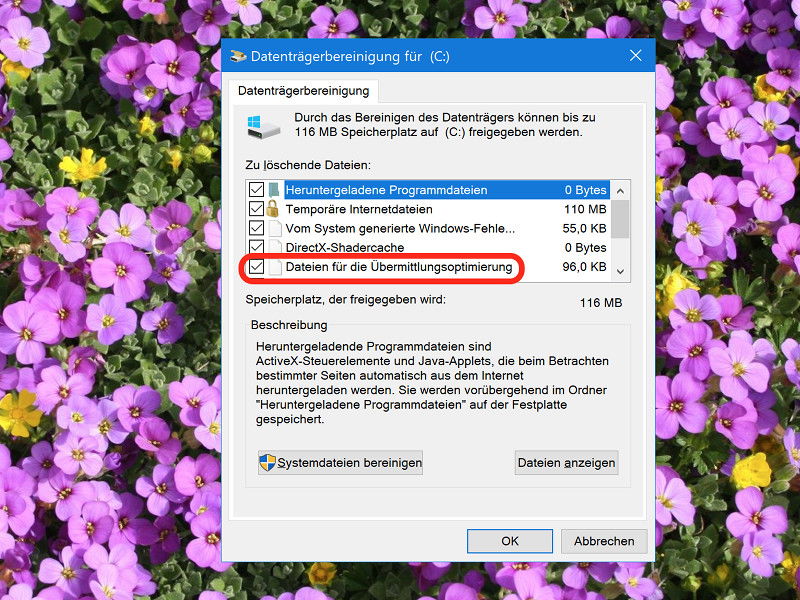
21.05.2017 | Windows
Wer einen PC mit Windows 10 im Netzwerk hat, kann auf anderen PCs Windows-Updates schneller installieren. Denn das System speichert die Setup-Daten lokal als Kopie. Von Zeit zu Zeit sollte man diesen Speicher aber leeren.
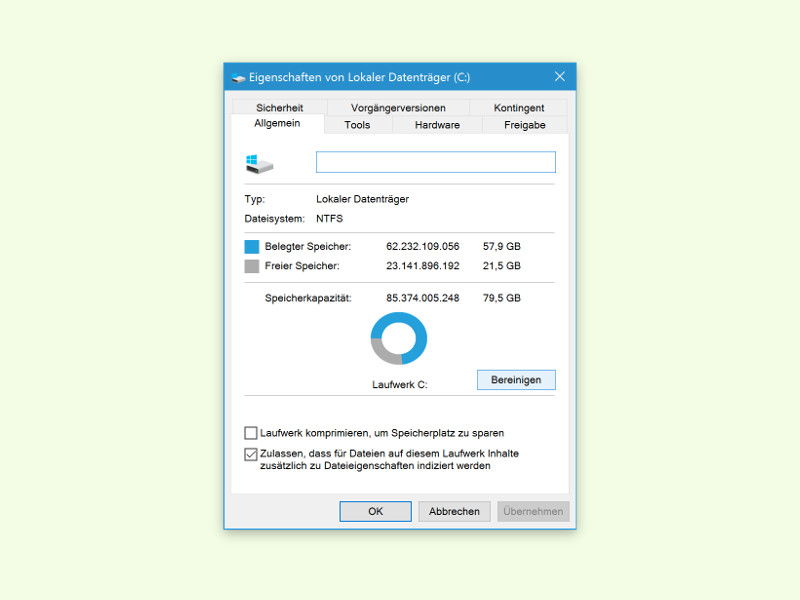
27.04.2016 | Windows
Funktioniert nach der Installation oder dem Upgrade auf Windows 10 alles wie erwartet, kann man den Ordner „Windows.old“ getrost löschen. Dadurch gibt man viel Speicher-Platz frei. Hier steht, wie das Löschen dieses Ordners im Einzelnen klappt.